WPS2013表格怎么进行数据合并计算
时间:2024/10/30作者:未知来源:盾怪网教程人气:
- [摘要]WPS2013表格怎么进行数据合并计算 1、启动WPS表格,输入数据源,我们下面要来计算甲乙丙丁戊的7、8月份销售总额,单击其他单元格,然后点击数据--合并计算。 2、选择函数,我们...
WPS2013表格怎么进行数据合并计算
1、启动WPS表格,输入数据源,我们下面要来计算甲乙丙丁戊的7、8月份销售总额,单击其他单元格,然后点击数据--合并计算。

2、选择函数,我们选择求和。

3、选择引用位置,将7月份的数据选中,添加。

4、重复上述步骤,将8月份的数据添加进去,然后勾选最左列。
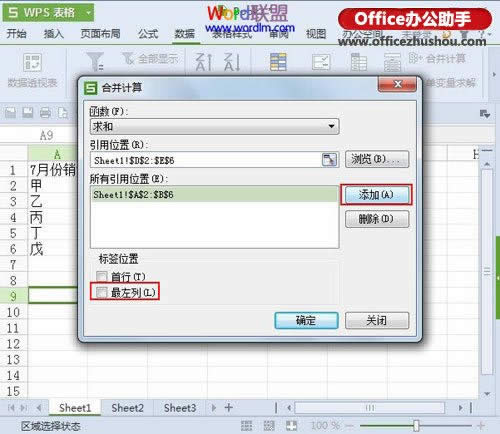
5、确定之后,得到7、8月份的销售总额,即两者之和。
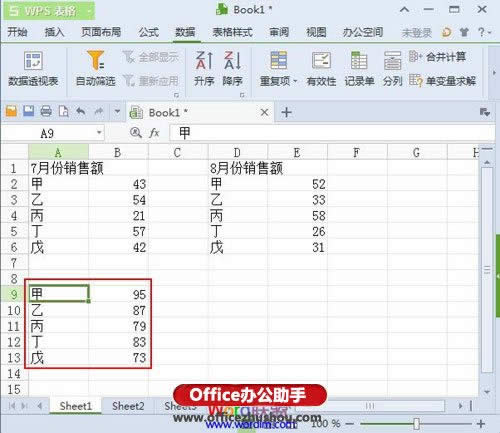 金山WPS Office专业版的安全性经过几百家权威机构及组织证明,金山wps办公套装无限扩展用户个性化定制和应用开发的需求;专为中国用户使用习惯的量身定制的wps Office软件,金山wps是中国最好的office办公软件。
金山WPS Office专业版的安全性经过几百家权威机构及组织证明,金山wps办公套装无限扩展用户个性化定制和应用开发的需求;专为中国用户使用习惯的量身定制的wps Office软件,金山wps是中国最好的office办公软件。
关键词:WPS2013表格怎样进行数据合并计算_wps图文详细教程_本站